华为笔记本怎么恢复出厂设置?
市面新买的电脑一般预装的就是Win10系统,出现难以解决的故障问题,可以先尝试恢复出厂设置,如果不行的话再选择系统重装。那华为笔记本怎么恢复出厂设置呢?下面就来看看华为笔记本恢复出厂设置方法教程。
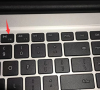
更新日期:2022-08-28
来源:系统部落
华为笔记本是一款非常不错的笔记本电脑,但是还有很多用户不清楚华为笔记本电脑如何截屏。不过不用着急,下面小编就给大家带来华为笔记本三种快速截屏的方法。
方法一、
1、快捷键截图:同时按下“ Win+ PrtSc(F11键)”全屏截图>然后在此电脑 > 图片 > 屏幕截图中查看您的截图。
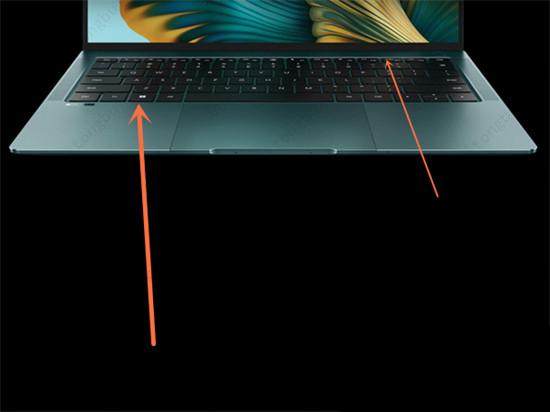
方法二、
1、电脑管家截图:鼠标左键点击任务栏中的电脑管家M图标>再点击左下角的截图图标>根据需要选择自由截图、窗体截图等>截图完成后,图片缩略图将显示在桌面右下角,点击可以浏览图片或打开图片位置。
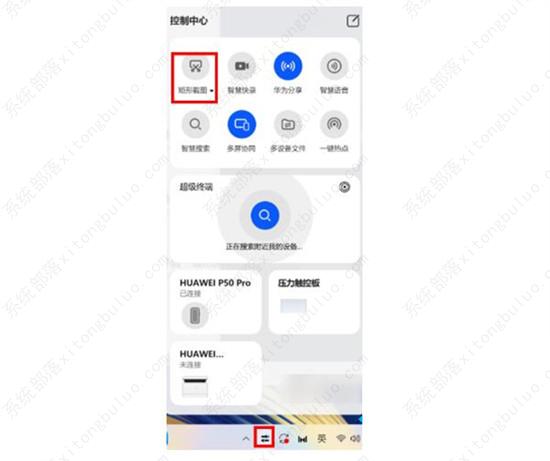
方法三、
1、触摸屏计算机可使用三指下滑截图:在触摸屏上使用三个手指向下滑动>进入截图状态>按照提示操作即可,截取成功计算机会自动识别图片中文字并显示在图片右侧。
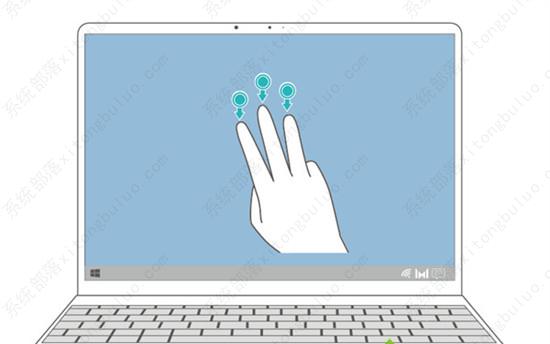
2、您可以根据需要选择窗体截图、自由截屏等。
3、窗体截图:在屏幕上画矩形窗体的对角线,即可截取窗体。
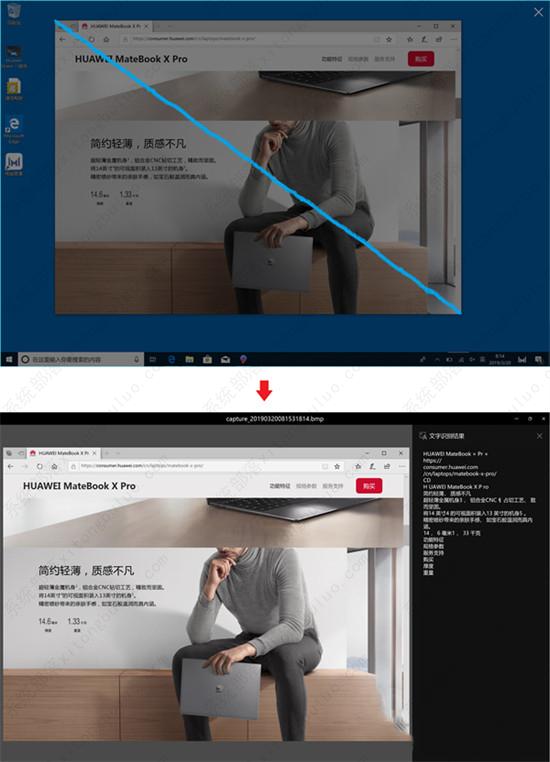
4、自由截图:截取手指在屏幕上随意拖动形成的封闭形状。
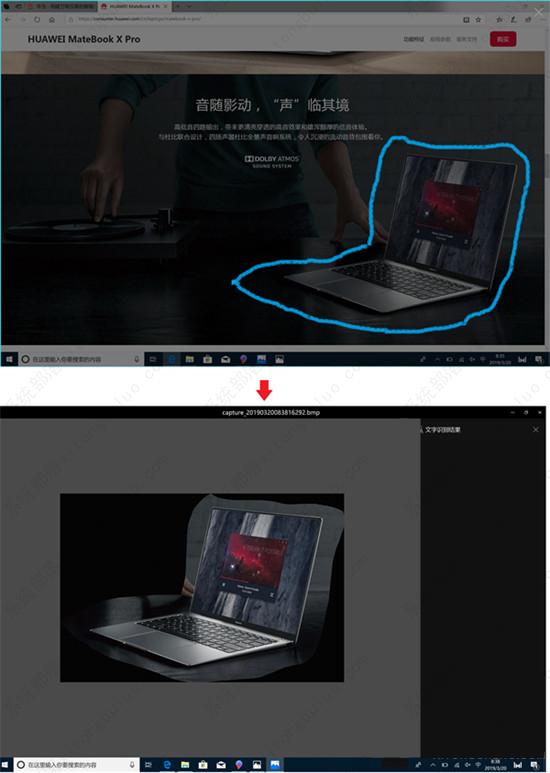
以上就是小编为大家带来的华为笔记本怎么截屏的方法了。
华为笔记本怎么恢复出厂设置?
市面新买的电脑一般预装的就是Win10系统,出现难以解决的故障问题,可以先尝试恢复出厂设置,如果不行的话再选择系统重装。那华为笔记本怎么恢复出厂设置呢?下面就来看看华为笔记本恢复出厂设置方法教程。
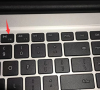
电脑截屏的快捷键按了没反应怎么办?
电脑截屏的快捷键按了没反应怎么办?我们在日常使用电脑的过程中,基本上都会有使用电脑截图快捷键截图的需要。但是当我们遇到截电脑截屏的快捷键按了没反应该怎么办呢,那么小编今天就给大家带来了电脑截屏的快捷键按了没反应的解决方法,大家一起来看看吧。

电脑截屏的四种快速方法
我们在使用电脑的过程中,有些时候是需要截图保存的,但很多人都只知道通过电脑上截图工具,但是我们是否还有其他更快捷的截图方法呢?今天我就来给大家分享四种方法吧!

苹果ipad怎样快速截图?ipad快速截屏的方法
苹果ipad怎样快速截图?苹果ipad拥有强大的功能,而且有很多快捷操作的设置,比如常用的快速截图功能,很多新手都不知道怎么截屏,下面就来看下具体的方法吧。
